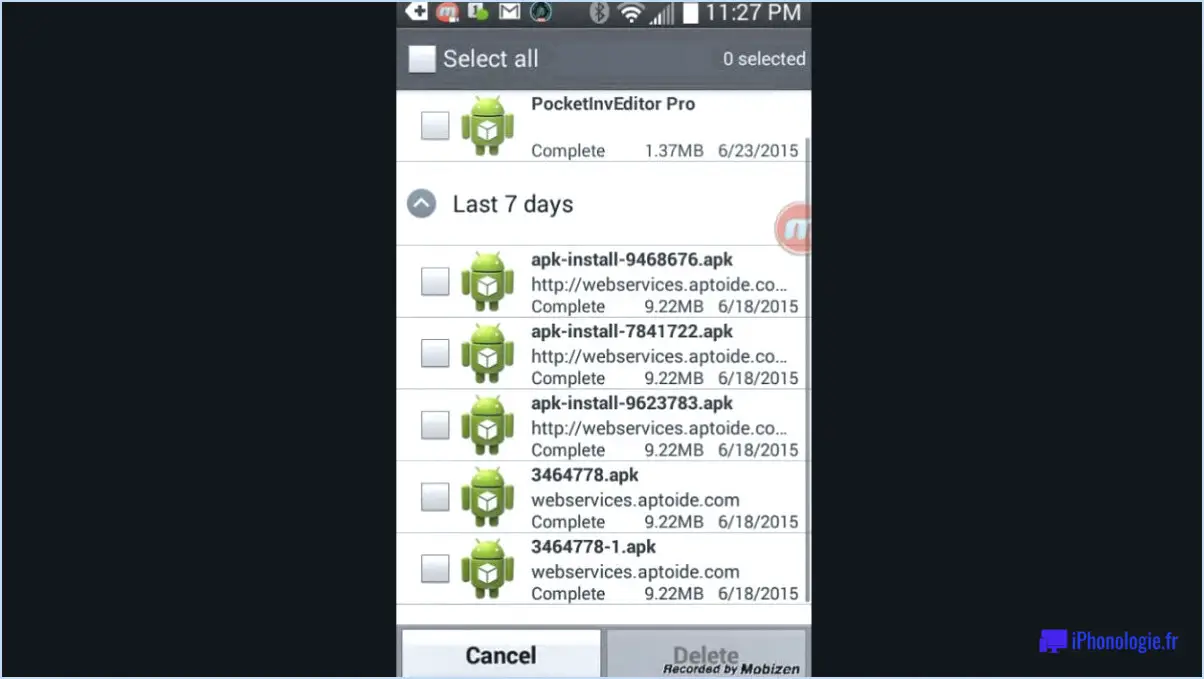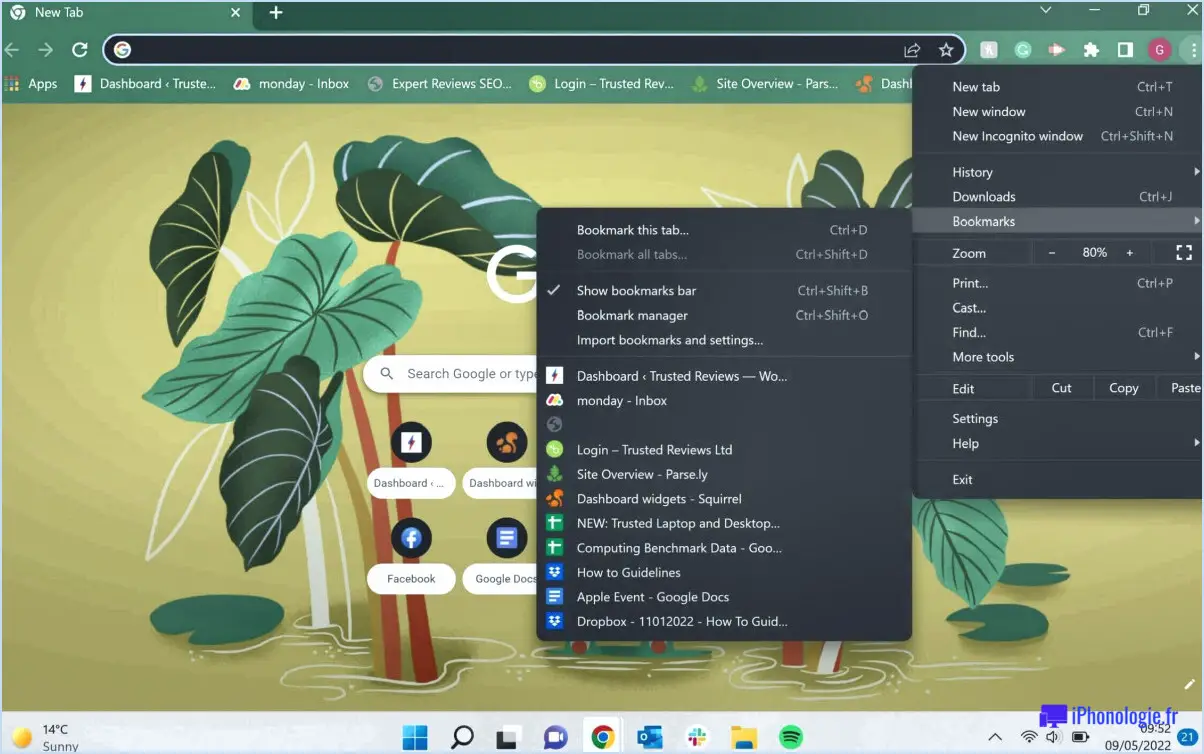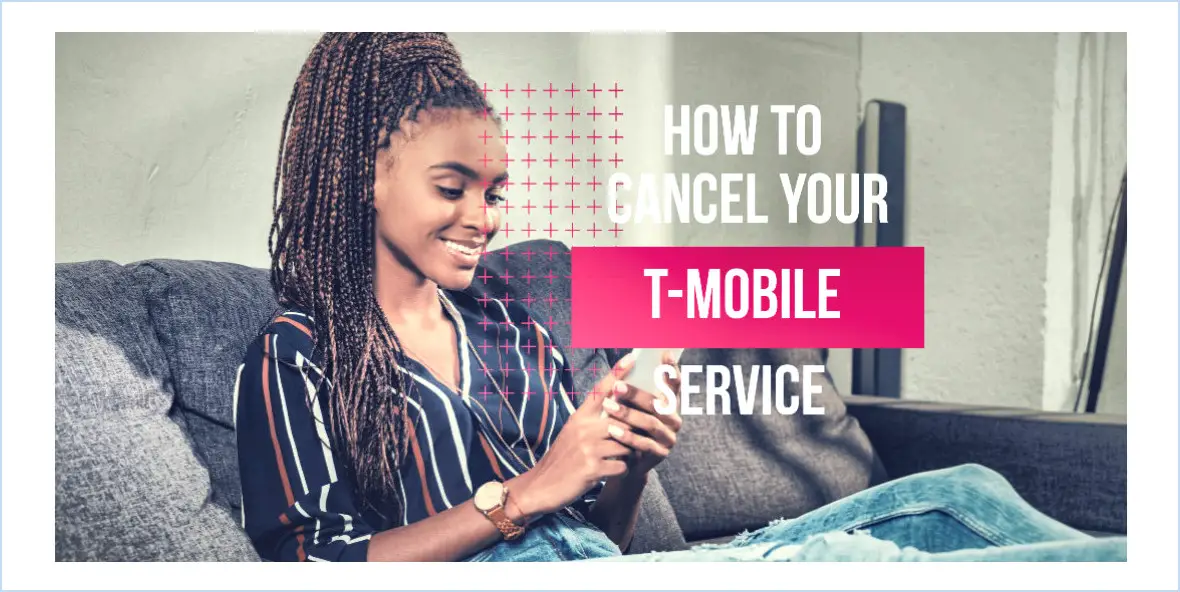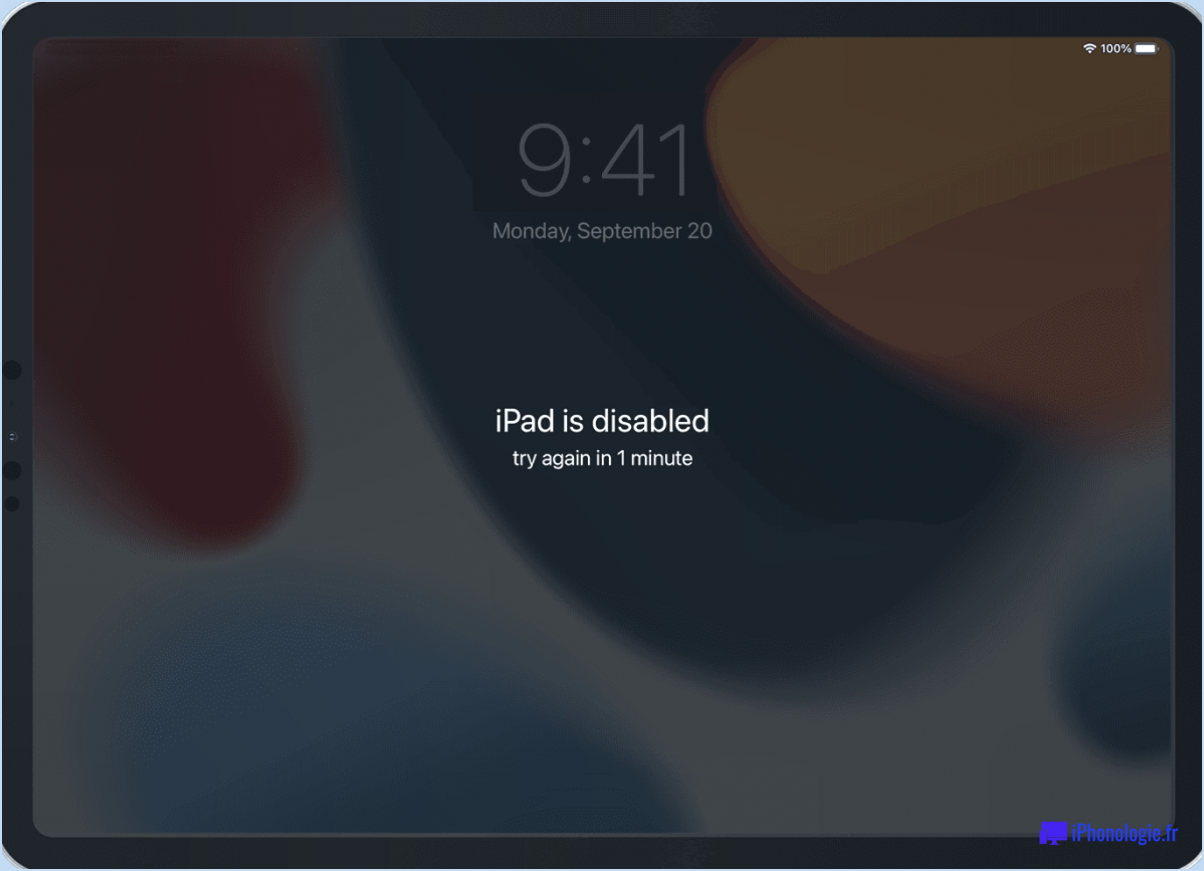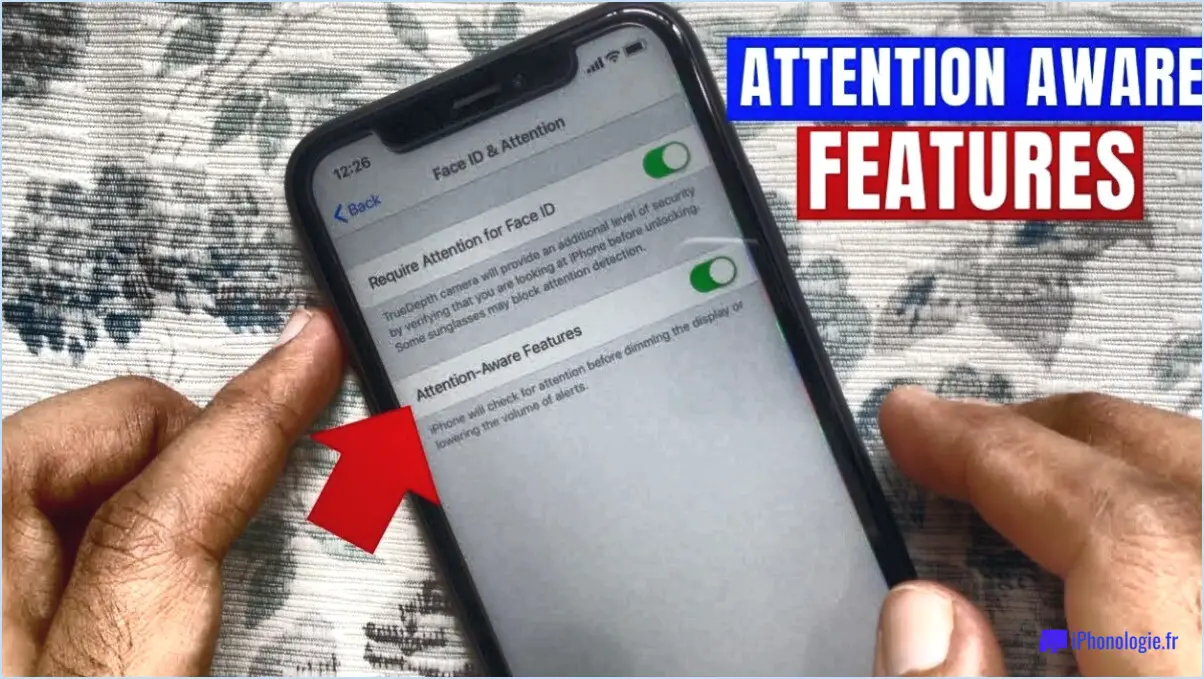Comment résoudre l'erreur d'échec de la mise à jour d'ios 12?
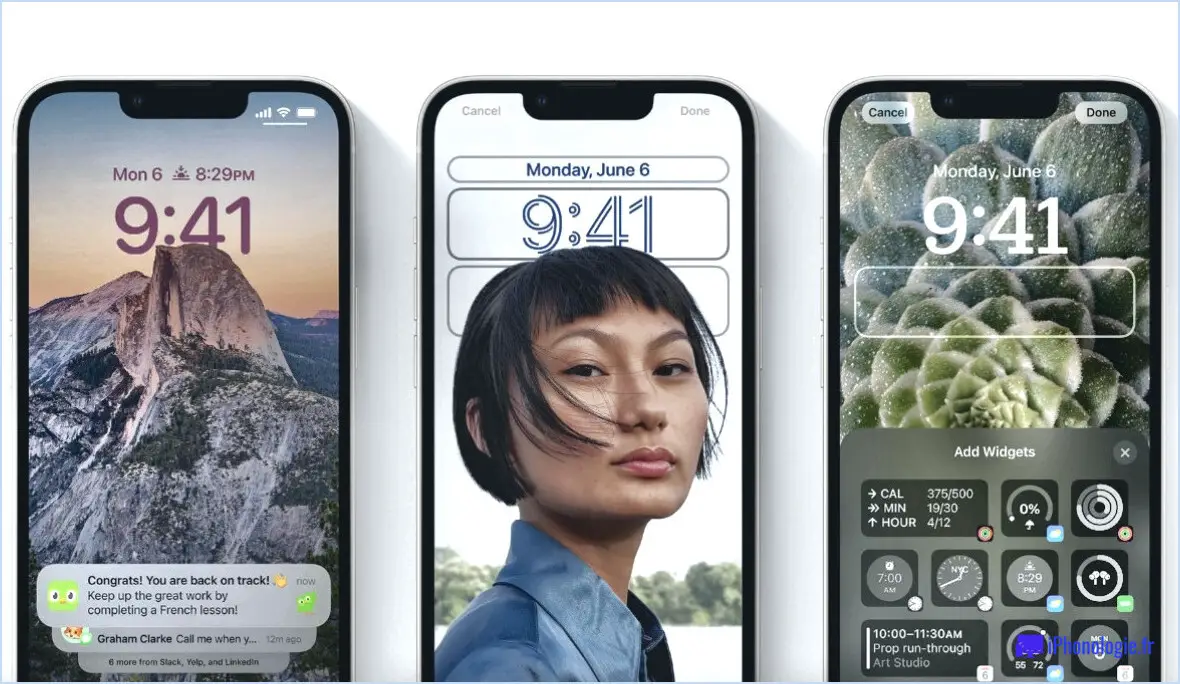
Rencontrer une erreur "iOS 12 update failed" lors d'une tentative de mise à jour de votre iPhone ou iPad peut être frustrant, mais il y a plusieurs étapes à suivre pour résoudre le problème et réussir à mettre à jour votre appareil. Suivez ces instructions détaillées pour résoudre le problème :
- Vérifiez la source d'alimentation et la version d'iTunes :
Assurez-vous que votre appareil est connecté à une source d'alimentation stable tout au long du processus de mise à jour. En outre, vérifiez que la dernière version d'iTunes est installée sur votre ordinateur. Un logiciel obsolète peut souvent entraîner des erreurs de mise à jour.
- Redémarrez votre appareil et votre ordinateur :
Commencez par redémarrer votre iPhone ou iPad. Cette étape simple peut aider à éliminer tout problème mineur susceptible de provoquer l'échec de la mise à jour. De même, redémarrez votre ordinateur pour garantir une nouvelle connexion avec votre appareil.
- Mettez à jour iTunes et déconnectez les appareils externes :
Mettez à jour iTunes avec la dernière version disponible. Déconnectez tous les périphériques externes (tels que les concentrateurs USB) connectés à votre ordinateur, car ils pourraient interférer avec le processus de mise à jour.
- Vérifiez la connexion au réseau :
Une connexion internet stable et fiable est essentielle au succès de la mise à jour. Assurez-vous d'être connecté à un réseau Wi-Fi solide et envisagez de désactiver temporairement tout paramètre VPN ou proxy.
- Libérez de l'espace de stockage :
Un espace de stockage insuffisant peut empêcher l'installation des mises à jour. Supprimez les applications, photos et fichiers inutiles afin de libérer suffisamment d'espace pour que la mise à jour puisse être effectuée.
- Essayez un autre ordinateur ou un autre réseau :
Si le problème persiste, essayez de mettre à jour votre appareil à l'aide d'un autre ordinateur ou d'un autre réseau. Parfois, des problèmes spécifiques au réseau ou à l'ordinateur peuvent entraîner l'échec de la mise à jour.
- Mettez votre appareil en mode de récupération :
En cas d'échec, vous pouvez tenter de résoudre l'erreur de mise à jour en plaçant votre appareil en mode de récupération et en le restaurant à l'aide d'iTunes. Suivez les étapes spécifiques à votre modèle d'appareil et lancez le processus de restauration via iTunes.
- Contactez l'assistance Apple :
Si aucune des étapes ci-dessus ne fonctionne, envisagez de contacter l'assistance Apple pour obtenir de l'aide. Ils peuvent fournir des conseils personnalisés et des solutions adaptées à votre appareil et à votre situation.
N'oubliez pas que le dépannage de l'erreur "Échec de la mise à jour d'iOS 12" peut nécessiter de la patience et une combinaison de ces étapes. En suivant ces directives, vous augmentez vos chances de résoudre le problème et de réussir la mise à jour de votre appareil vers iOS 12.
Comment mettre à jour mon ancien iPad vers iOS 12 sans ordinateur?
Si vous possédez un iPad de plus de deux ans, la mise à jour vers iOS 12 sans ordinateur est réalisable. Voici comment :
- Connectez-vous au Wi-Fi : Veillez à ce que votre iPad soit connecté à un réseau Wi-Fi pour que la mise à jour s'effectue en toute transparence.
- Accédez aux réglages : Ouvrez l'application Réglages sur l'écran d'accueil de votre iPad.
- Naviguez jusqu'à Général : Faites défiler vers le bas et tapez sur "Général" dans la liste des options.
- Choisissez Mise à jour du logiciel : Dans les paramètres généraux, sélectionnez "Mise à jour du logiciel".
- Installez la mise à jour : Si iOS 12 est disponible, touchez "Télécharger et installer".
- Suivez les invites : Suivez les instructions à l'écran pour terminer l'installation.
N'oubliez pas qu'il est judicieux de conserver une sauvegarde en cas d'incident sur les données pendant la mise à jour. Profitez des fonctionnalités améliorées d'iOS 12 sur votre iPad !
Pourquoi ne puis-je pas mettre à jour mon iPad au-delà de 12.5 5?
Mise à jour iOS 12.5 d'Apple empêche les anciens iPads de recevoir des mises à jour vers des versions logicielles plus récentes. Cette mise à jour se traduit par l'impossibilité pour votre iPad d'accéder aux dernières fonctionnalités et améliorations en matière de sécurité. La mise à jour iOS 12.5 agit comme un point de coupure excluant votre appareil des mises à jour ultérieures. Cette stratégie d'Apple garantit que la compatibilité et les performances des appareils qui pourraient avoir du mal à répondre aux exigences des nouveaux logiciels. Malheureusement, cela signifie que vous ne pourrez pas bénéficier des avantages liés aux nouvelles mises à jour, notamment des fonctionnalités améliorées et de la protection contre les failles de sécurité.
Comment forcer mon iPhone à se mettre à jour?
Si votre iPhone ne se met pas à jour automatiquement, vous pouvez le forcer à le faire manuellement en suivant les étapes suivantes :
- Ouvrez Réglages sur votre iPhone.
- Faites défiler vers le bas et appuyez sur Général.
- Sélectionnez Mise à jour du logiciel.
- Si une mise à jour est disponible, tapez sur Télécharger et installer.
- Après le téléchargement, tapez sur Installer pour lancer le processus de mise à jour.
Comment mettre mon iPhone 12 en mode DFU?
Pour mettre votre iPhone 12 en mode DFU, procédez comme suit :
- Connectez: Reliez votre iPhone 12 à un ordinateur sur lequel iTunes est installé.
- Initier: Maintenez simultanément enfoncées les touches Puissance et Réduction du volume pendant environ 10 secondes.
- Relâchez les touches: Lâchez la touche Puissance après 10 secondes, mais continuez à maintenir la touche Diminution du volume en maintenant la touche de réduction du volume.
- Repère visuel: Attendez que l'écran "connect to iTunes" apparaisse ; cela signifie que vous êtes en mode DFU.
- Redémarrer si nécessaire : Si le logo Apple apparaît, c'est que vous avez maintenu les boutons trop longtemps ; recommencez.
Atteindre le mode DFU facilite les actions critiques comme la restauration du micrologiciel ou le dépannage logiciel sur votre iPhone 12.
Comment réinstaller iOS sur mon iPhone?
Jusqu'à réinstaller iOS sur votre iPhone, suivez les étapes suivantes :
- Connectez votre iPhone à un ordinateur avec iTunes est installé.
- Lancez iTunes et sélectionnez votre iPhone.
- Cliquez sur l'icône 'Restaurer l'iPhone' option.
- iTunes vous guidera tout au long du processus de réinstallation d'iOS.
Assurez-vous d'avoir un sauvegarde de vos données avant de poursuivre.
iOS 12 est-il toujours pris en charge?
En effet, iOS 12 reste pris en charge, bien qu'il soit intéressant de noter que certaines versions de problèmes que les utilisateurs peuvent rencontrer. Par exemple, les applications pourraient présenter dysfonctionnements ou s'effondre.
Mon iPad est-il trop vieux pour être mis à jour vers iOS 13?
Si vous vous demandez si votre iPad peut être mis à jour vers iOS 13, la compatibilité est essentielle. iOS 13 est compatible avec différents appareils Apple, notamment iPad (5e génération) et versions ultérieures, iPad mini 4 et versions ultérieures et tous iPad Pro et tous les modèles d'iPad Pro . Cependant, pour effectuer la mise à jour, votre iPad doit correspondre à l'une de ces versions. Les appareils tels que les iPad 4 ou plus anciens ne prendront pas en charge iOS 13. Si votre iPad se situe dans la plage de compatibilité, vous pouvez procéder à la mise à jour. N'oubliez pas que la mise à jour vers la dernière version d'iOS peut améliorer les performances et la sécurité et donner accès à de nouvelles fonctionnalités. Veillez à sauvegarder vos données avant de procéder à toute mise à jour.
Peut-on mettre à jour iOS en mode DFU?
Certainement ! iOS peut être mis à jour en mode DFU. Lorsque votre appareil est en mode DFU, il reste déconnecté d'iTunes ou de tout autre logiciel. Cela permet de des mises à jour transparentes d'iOS à l'aide d'iTunes ou d'autres programmes, sans aucune interruption.